A3财务软件操作流程
- 格式:docx
- 大小:16.43 KB
- 文档页数:10
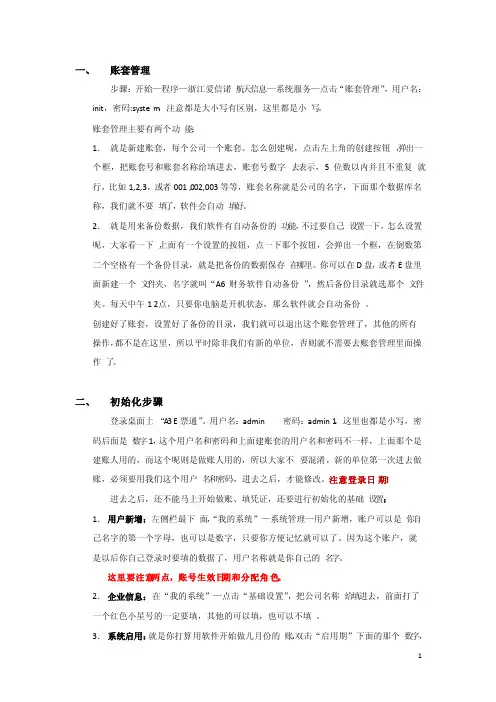
一、账套管理步骤:开始—程序—浙江爱信诺航天信息—系统服务—点击“账套管理”,用户名:init,密码:system,注意都是大小写有区别,这里都是小写。
账套管理主要有两个功能:1.就是新建账套,每个公司一个账套。
怎么创建呢,点击左上角的创建按钮,弹出一个框,把账套号和账套名称给填进去,账套号数字去表示,5位数以内并且不重复就行,比如1,2,3,或者001,002,003等等,账套名称就是公司的名字,下面那个数据库名称,我们就不要填了,软件会自动填好。
2.就是用来备份数据,我们软件有自动备份的功能,不过要自己设置一下,怎么设置上面有一个设置的按钮,点一下那个按钮,会弹出一个框,在倒数第呢,大家看一下,二个空格有一个备份目录,就是把备份的数据保存在哪里。
你可以在D盘,或者E盘里面新建一个文件夹,名字就叫“A6财务软件自动备份”,然后备份目录就选那个文件夹。
每天中午12点,只要你电脑是开机状态,那么软件就会自动备份。
创建好了账套,设置好了备份的目录,我们就可以退出这个账套管理了,其他的所有操作,都不是在这里,所以平时除非我们有新的单位,否则就不需要去账套管理里面操作了。
二、初始化步骤登录桌面上“A3 E票通”。
用户名:admin密码:admin1,这里也都是小写,密码后面是数字1,这个用户名和密码和上面建账套的用户名和密码不一样,上面那个是建账人用的,而这个呢则是做账人用的,所以大家不要混淆,新的单位第一次进去做账,必须要用我们这个用户名和密码,进去之后,才能修改。
注意登录日期!进去之后,还不能马上开始做账、填凭证,还要进行初始化的基础设置:1.用户新增:左侧栏最下面,“我的系统”—系统管理—用户新增,账户可以是你自己名字的第一个字母,也可以是数字,只要你方便记忆就可以了。
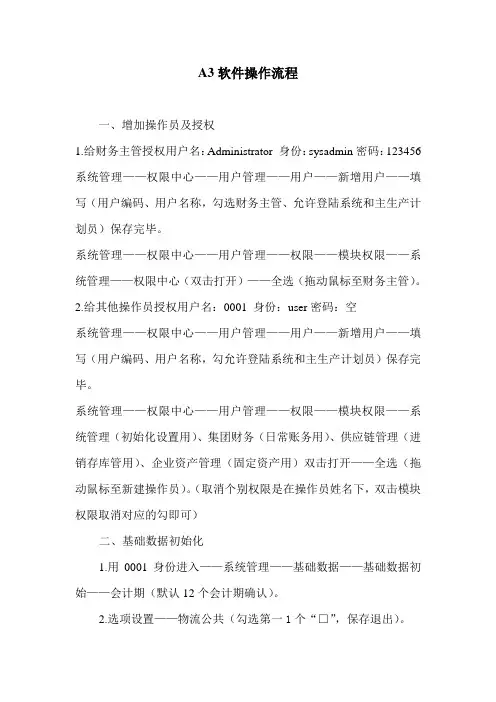
A3软件操作流程一、增加操作员及授权1.给财务主管授权用户名:Administrator 身份:sysadmin密码:123456 系统管理——权限中心——用户管理——用户——新增用户——填写(用户编码、用户名称,勾选财务主管、允许登陆系统和主生产计划员)保存完毕。
系统管理——权限中心——用户管理——权限——模块权限——系统管理——权限中心(双击打开)——全选(拖动鼠标至财务主管)。
2.给其他操作员授权用户名:0001 身份:user密码:空系统管理——权限中心——用户管理——用户——新增用户——填写(用户编码、用户名称,勾允许登陆系统和主生产计划员)保存完毕。
系统管理——权限中心——用户管理——权限——模块权限——系统管理(初始化设置用)、集团财务(日常账务用)、供应链管理(进销存库管用)、企业资产管理(固定资产用)双击打开——全选(拖动鼠标至新建操作员)。
(取消个别权限是在操作员姓名下,双击模块权限取消对应的勾即可)二、基础数据初始化1.用0001身份进入——系统管理——基础数据——基础数据初始——会计期(默认12个会计期确认)。
2.选项设置——物流公共(勾选第一1个“□”,保存退出)。
3.编码方案——部门编码改为2、2、4、2保存。
4.基础数据初始确认(直接确认)。
5.系统管理——基础数据——部门和人员设置——部门设置——新增(输入部门代码、部门名称、判断勾选是否末级保存)。
6. 系统管理——基础数据——单位维护——往来单位(确认)——输入单位代码、单位名称——单位类型(应收单位选客户、应付单位选供应商)保存。
三、总账科目初始化1. 财务管理——总账——基础设置——基础设置——基本选项设置——科目代码宽度设置(企业单位4、3、3、……,预算单位3、2、2、……)——凭证录入控制(全部勾选确认)。
2.财务管理——总账——基础设置——基础设置——科目设置——新增(输入科目代码、科目名称、科目特征(一般、客户、供应商)、是否部门核算(针对个人往来和有部门核算要求的科目)勾选),最后新增临时科目9999(或999)。
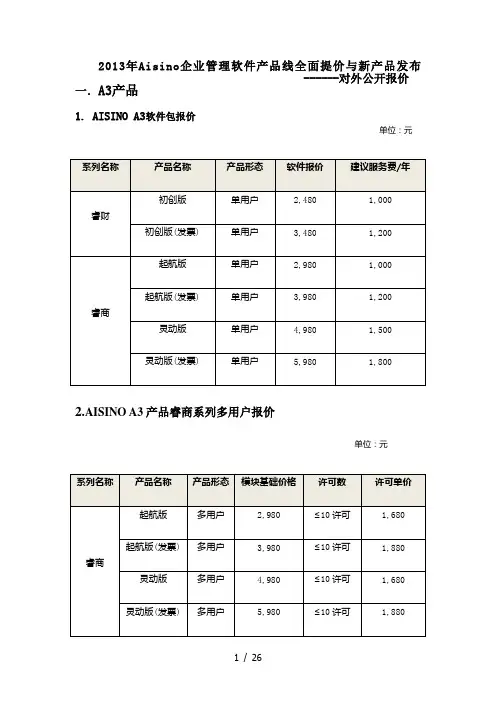
2013年Aisino企业管理软件产品线全面提价与新产品发布 ------对外公开报价一.A3产品1.AISINO A3软件包报价单位:元2.AISINO A3产品睿商系列多用户报价单位:元备注:1.AISINO A3软件产品的(发票)版本功能:主要完成代账会计的数据协同和防伪税控发票数据的获取和查询。
注意:不加(发票)的版本是不能从税控系统中获取销项发票数据的。
如需要从防伪开票系统获取销项发票数据和查询发票数据,需要购买带有(发票)的AISINO A3版本,并需要将带有(发票)的版本AISINO A3软件安装在防伪开票系统的开票机上。
发票导入功能只能在AISINO A3软件安装的机器上单机使用。
2.睿商起航版、灵动版及睿商起航版(发票)、灵动版(发票)可以多许可销售,最多许可数限制在十个许可以内,睿财系列产品不提供多许可销售。
3.睿商系列产品多用户价格计算方式:●采用分模块和许可数量计价方式,即软件模块价格与许可数价格相关,服务费为产品标准报价的30%。
●客户购买许可总价计算,即模块基础价格+〔(许可个数-1)*许可单价〕计算,模块基础价格中包含一个许可价格。
二.A6产品1.AISINO ERP-A6软件包报价单位:元2.AISINO ERP-A6 DIY许可报价单位:元备注: ①、预算管理模块必须与总账同时购买,即客户无法单独购买预算模块。
2.1DIY许可报价方式说明1.采用分模块和许可数量计价方式,即软件模块价格与许可数价格相关,服务费为产品标准报价的30%。
2.客户购买许可总价计算,即模块基础价格+〔(许可个数-1)*许可单价〕计算,模块基础价格中包含一个许可价格。
3.不限制基础模块及各模块的许可数量。
例:某企业根据自身业务需要,最终决定购买A6总账管理12站、报表管理1站、应收管理2站、应付管理1站,采购管理1站,销售管理5站,库存管理1站、存货核算1站。
市场销售报价:[7,200+(2,100*9)+(1,200*2)]+2,400+[2,200+(600*1)]+2,200+4,800+[5, 400+(1,800*2)+(960*2)]+4,800+4,800=61,220市场服务费报价:61,220*30%=18,366三.A8产品1.Aisino ERP.A8报价单位:元注: ①合并报表模块必须与报表模块同时使用○2合并报表模块价格包含10个许可,大于10个许可每增加一个许可购买价格为12000元。
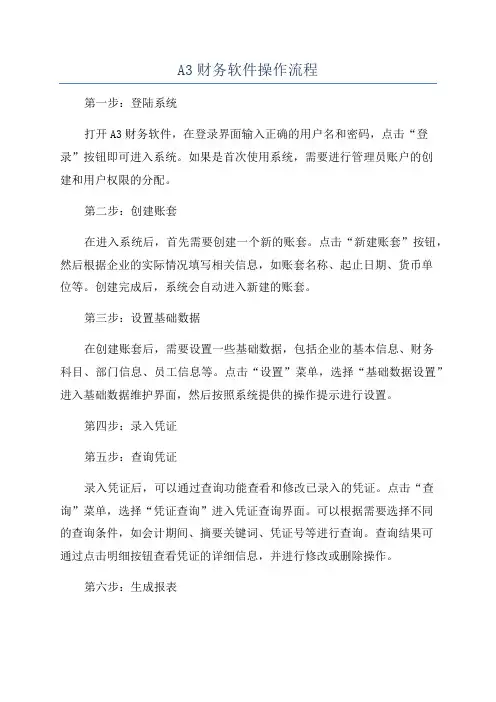
A3财务软件操作流程第一步:登陆系统打开A3财务软件,在登录界面输入正确的用户名和密码,点击“登录”按钮即可进入系统。
如果是首次使用系统,需要进行管理员账户的创建和用户权限的分配。
第二步:创建账套在进入系统后,首先需要创建一个新的账套。
点击“新建账套”按钮,然后根据企业的实际情况填写相关信息,如账套名称、起止日期、货币单位等。
创建完成后,系统会自动进入新建的账套。
第三步:设置基础数据在创建账套后,需要设置一些基础数据,包括企业的基本信息、财务科目、部门信息、员工信息等。
点击“设置”菜单,选择“基础数据设置”进入基础数据维护界面,然后按照系统提供的操作提示进行设置。
第四步:录入凭证第五步:查询凭证录入凭证后,可以通过查询功能查看和修改已录入的凭证。
点击“查询”菜单,选择“凭证查询”进入凭证查询界面。
可以根据需要选择不同的查询条件,如会计期间、摘要关键词、凭证号等进行查询。
查询结果可通过点击明细按钮查看凭证的详细信息,并进行修改或删除操作。
第六步:生成报表A3财务软件提供了多种财务报表,包括资产负债表、利润表、现金流量表等。
点击“报表”菜单,选择相应的报表进入报表生成界面。
在界面上方选择正确的会计期间和报表类型,点击“生成”按钮生成报表。
生成的报表可以进行打印、导出和保存等操作。
第七步:进行分析生成报表后,可以通过报表分析功能对财务数据进行进一步的分析。
点击“报表”菜单,选择“报表分析”进入报表分析界面。
可以选择不同的指标和维度进行数据分析,如按部门、按项目、按月份等。
分析结果以图表的形式展示,可以直观地反映企业的财务状况和经营情况。
第八步:进行其他操作第九步:退出系统使用完A3财务软件后,需要进行正常退出。
点击“退出”按钮或关闭窗口,系统会提示是否保存当前数据,选择合适的选项进行确认。
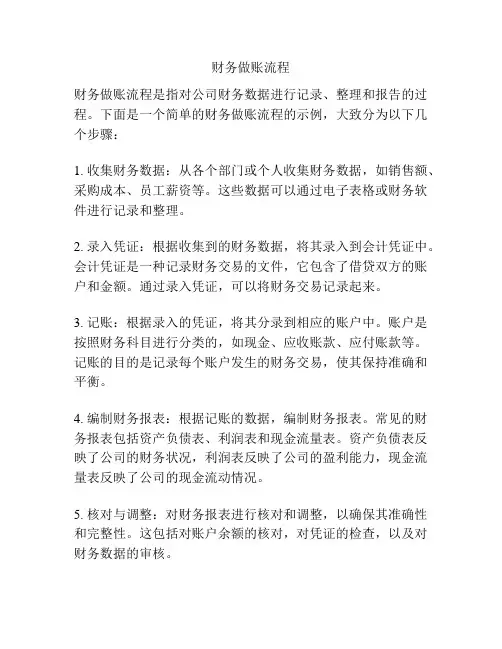
财务做账流程财务做账流程是指对公司财务数据进行记录、整理和报告的过程。
下面是一个简单的财务做账流程的示例,大致分为以下几个步骤:1. 收集财务数据:从各个部门或个人收集财务数据,如销售额、采购成本、员工薪资等。
这些数据可以通过电子表格或财务软件进行记录和整理。
2. 录入凭证:根据收集到的财务数据,将其录入到会计凭证中。
会计凭证是一种记录财务交易的文件,它包含了借贷双方的账户和金额。
通过录入凭证,可以将财务交易记录起来。
3. 记账:根据录入的凭证,将其分录到相应的账户中。
账户是按照财务科目进行分类的,如现金、应收账款、应付账款等。
记账的目的是记录每个账户发生的财务交易,使其保持准确和平衡。
4. 编制财务报表:根据记账的数据,编制财务报表。
常见的财务报表包括资产负债表、利润表和现金流量表。
资产负债表反映了公司的财务状况,利润表反映了公司的盈利能力,现金流量表反映了公司的现金流动情况。
5. 核对与调整:对财务报表进行核对和调整,以确保其准确性和完整性。
这包括对账户余额的核对,对凭证的检查,以及对财务数据的审核。
6. 编制月度和年度报告:根据核对和调整后的财务报表,编制月度和年度财务报告。
这些报告可以用于内部管理和外部审计的目的,帮助公司了解自身财务状况和经营绩效。
7. 存档和备份:将财务凭证、报表和其他相关文件进行存档和备份。
这是为了方便后续查询和审计,同时也是保护财务数据不丢失的重要措施。
以上是一个简单的财务做账流程,实际的流程可能因公司规模、行业特点和财务软件的不同而有所差异。
而且,财务做账是一个反复循环的过程,每个月或每个季度都需要重新收集、记录和报告财务数据。

A3初创版操作指南一、账套管理建账:依次点开“开始”→“所有程序”→“航天信息A3”→“系统服务”→“账套管理”,输入“用户”:init, “密码”:system,点击【进入】,登录“账套管理”。
点击菜单栏【创建】,输入“账套号”和“账套名称”,点击【创建】注:“账套号”为1-99999任意数字组合,“账套名称”为公司简称或者全称帐套备份:登录“账套管理”,选中账套,点击菜单栏【备份】即可完成数据备份。
备份文件存放的位置,见【设置】里“备份文件目录”二、初始化:新账创建后,双击桌面上的“A3企业管理软件”,输入“用户”:admin“密码”:admin1,选择账套,点击【进入】,按照维护账套数据:重要提示:所有的功能菜单均在系统最左侧系统管理中查看。
1、用户新增:【我的系统】点击【系统管理】,点击【用户新增】,填写“用户账户”:如001;“用户名称”:会计姓名;“密码”为登录密码,可为空;删除“账号生效日期”和“密码生效日期”;点击【保存】;然后点击菜单栏“分配角色”,双击左框里的“管理员”至右框中,最后点击【保存】,退出。
2、企业信息:点击【我的系统】,【基础设置】中公用项目中第一项【企业信息】填写“公司名称”等信息。
“公司名称”应填写本公司全名,该信息将显示在凭证和报表上, 填写完成后退出3、系统启用:点击【我的系统】,【基础设置】中公用项目中第二项,【系统启用】,可双击第一行“总账管理”的“启用年”和“启用期”更改启用期间,勾选“启用标志”,点击【保存】。
注意保存后,“启用期”将不可更改,请慎重选择“启用期”。
4、基础数据:点击【我的系统】,【基础设置】中财务项目中第五项【科目管理】,在窗口左边“待选行业会计制度”下选择需要的制度如“07年新企业制度”,点击菜单栏【导入】。
导入企业制度后可对科目进行维护,如加二级科目,往来业务核算等。
新增二级科目:比如增加“银行存款”的二级明细“工商银行”。
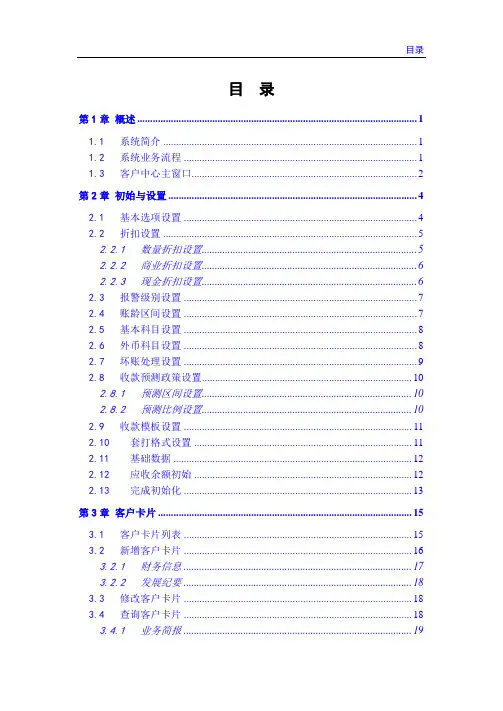
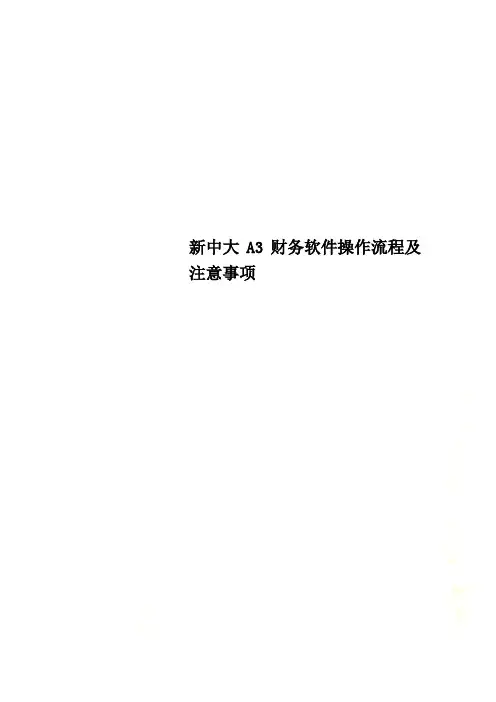
新中大A3财务软件操作流程及注意事项新中大A3财务软件操作流程及注意事项概述:新中大A3财务软件主要分为:系统功能、系统管理、财务管理、供应链管理、资产管理五大功能菜单。
一、系统功能系统功能主要用于用户口令修改,其他功能使用不多,在此不做更多说明。
二、系统管理系统管理功能主要分为基础数据和权限中心两大主要功能。
1、基础数据,主要用到的功能有:部门和人员设置、物料主文件、单位维护。
部门和人员设置:部门设置时注意区分末级和非末级部门,一般情况下各分公司不允许设置一级部门,因为设置一级部门牵扯到修改财务报表;人员设置时注意不能在一级部门下出现相同姓名人员,设置人员要和该人员所在部门绑定,设置前要仔细查找该人员是否在以前会计期已经增加过。
物料主文件维护:该功能主要用于供应链管理中材料入库增加新的材料品名,增加时先查找原有同类型材料最后一个物料名称,然后复制该物料更改物料品名及物料代码保存即可。
要求都通过复制原有物料增加新的物料,这样可以保证新增物料的正确性,避免错误发生。
单位维护:此功能主要用于增加新的供应商和客户,增加前一定要仔细查找避免出现相同的单位名称,注意填写单位代码、完整合法的单位名称、所属地区、所属单位类型。
该功能暂时只对财务结算中心开放,其他分公司没有操作权限,只能与所有账套科目的一致性。
科目设置功能暂时只对财务结算中心开放,其他分公司没有操作权限。
辅助项设置:主要用于设置辅助项——工程(项目),设置辅助项必须按要求编写辅助项代码和名称,名称和代码顺序必须与工程(项目)合同保持一致,接收工程合同后立即设置相对应的辅助项。
辅助项只在相关的账套中设置,此功能暂时只对财务结算中心开放,其他分公司没有操作权限。
2、现金中心,主要用到的功能是基础数据中的银行卡片设置功能,主要是设置现金银行类的会计科目,设置时与设置其他科目要求相同,操作权限也只对财务结算中心开放。
3、客户中心,主要用于往来账款中所属客户类别的往来账款的查询与打印。
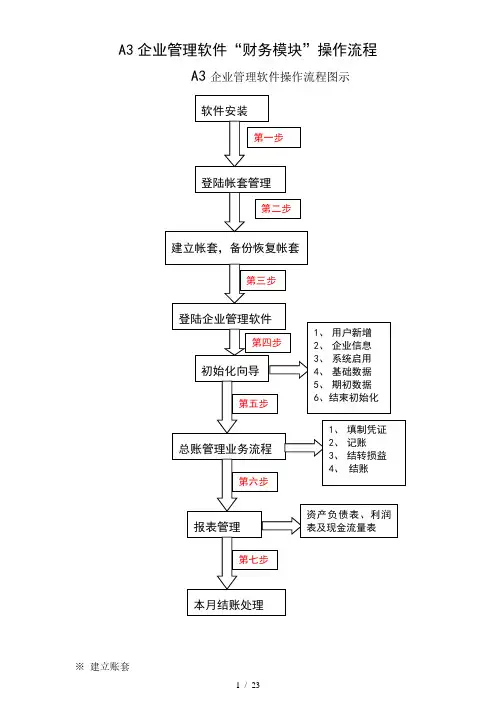
A3企业管理软件“财务模块”操作流程A3企业管理软件操作流程图示※建立账套一、进入A3账套管理:1、开始→程序→航天信息A3 →系统服务→账套管理2、输入用户名(init)→密码(system)→点击(进入)二、建立账套:步骤:创建→输入账套号→账套名称→创建注意:创建过程需要30秒以上时间,在此过程中,无需做任何操作。
init system账套号一定要数字,最好从001开始账套名称可以是客户公司简称或全称,数据库名称无需填写三、账套备份与恢复1、设置→点击“备份文件目录”后面的按钮选择备份路径→确定→保存选择自动备份目录选择手工备份目录进入我的电脑,在D盘或E盘创建一个文件夹(A3backup),该文件夹最好不要用中文命名,选择好目录后点确定返回注意提醒客户,软件凡是有保存按钮的界面,操作完该界面都要点保存。
否则系统不会自动保存。
这两个备份目录均选择了该文件夹,设置好以后,点保存。
此界面的其他选项可不设置。
(实际操作中手动和自动备份这两个路径最好不相同)2、选择账套→点击“备份”→“确定要备份【】账套吗”→确定◆提示:一般建议月底处理完账务做一次账套备份※初始化设置一、登陆A3企业管理软件1、双击桌面“A3企业管理软件”图标2、输入用户名(admin)→密码(admin1)→账套(选择账套)→点击(进入)注意:密码是用户名加上数字1,并非是L。
adminadmin1请选中新建立的账套建立账套后,需要对账套进行初始化。
初始化步骤按照“初始化向导”六个步骤进行。
需要先做完一步才能继续做下一步骤。
二、初始化账套:1、用户新增:点击如上图用户新增→用户名称→设置密码→设置权限→保存(如下图)a、角色分配b.操作员权限设置(对操作员角色进行相应权限设置)操作软件的会计人员的中文名字最好从本年1月1号启用保存后进行角色分配、功能授权为操作人设置相应角色及权限注意保存注意保存全部打勾就行,如果客户有分职责,这些权限则可以进行相对应的选择。
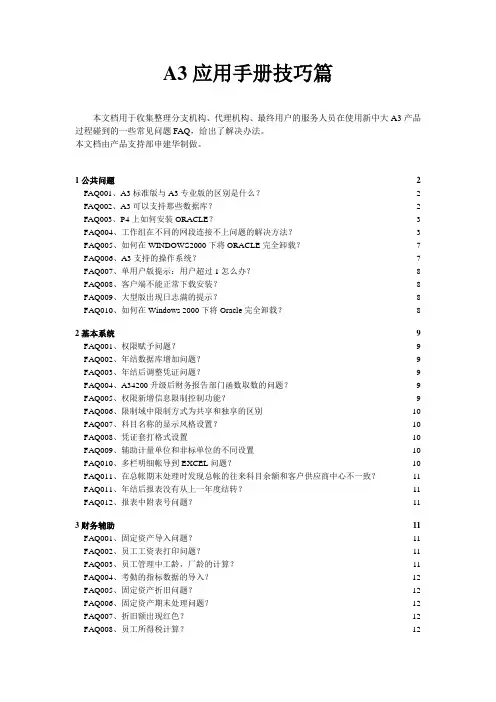
A3应用手册技巧篇本文档用于收集整理分支机构、代理机构、最终用户的服务人员在使用新中大A3产品过程碰到的一些常见问题FAQ,给出了解决办法。
本文档由产品支持部申建华制做。
1公共问题2 FAQ001、A3标准版与A3专业版的区别是什么?2 FAQ002、A3可以支持那些数据库?2 FAQ003、P4上如何安装ORACLE?3 FAQ004、工作组在不同的网段连接不上问题的解决方法?3 FAQ005、如何在WINDOWS2000下将ORACLE完全卸载?7 FAQ006、A3支持的操作系统?7 FAQ007、单用户版提示:用户超过1怎么办?7 FAQ008、客户端不能正常下载安装?7 FAQ009、大型版出现日志满的提示?8 FAQ010、如何在Windows 2000下将Oracle完全卸载?82基本系统8 FAQ001、权限赋予问题?9 FAQ002、年结数据库增加问题?9 FAQ003、年结后调整凭证问题?9 FAQ004、A34200升级后财务报告部门函数取数的问题?9 FAQ005、权限新增信息限制控制功能?9 FAQ006、限制域中限制方式为共享和独享的区别9 FAQ007、科目名称的显示风格设置?10 FAQ008、凭证套打格式设置10 FAQ009、辅助计量单位和非标单位的不同设置10 FAQ010、多栏明细帐导到EXCEL问题?10 FAQ011、在总帐期末处理时发现总帐的往来科目余额和客户供应商中心不一致?10 FAQ011、年结后报表没有从上一年度结转?10 FAQ012、报表中附表号问题?113财务辅助11 FAQ001、固定资产导入问题?11 FAQ002、员工工资表打印问题?11 FAQ003、员工管理中工龄,厂龄的计算?11 FAQ004、考勤的指标数据的导入?11 FAQ005、固定资产折旧问题?11 FAQ006、固定资产期末处理问题?11 FAQ007、折旧额出现红色?12 FAQ008、员工所得税计算?124物流管理12 FAQ001、如何配置使采购订单可以来自销售订单?12 FAQ002、序列号问题?12 FAQ003、入库前和入库后检验的区别12 FAQ004、调拨和移库的区别13 FAQ005、库存过帐和会计期结转问题?13 FAQ006、关于个别计价法的一点讨论13 FAQ007、暂估入库的标准处理流程13 FAQ008、销售发货单列表中没有没有查询按纽?13 FAQ009、采购初始按纽灰色?13 FAQ010、采购,销售发票生成凭证?145生产制造141公共问题包括产品说明、安装配置、数据库、打印等方面问题。
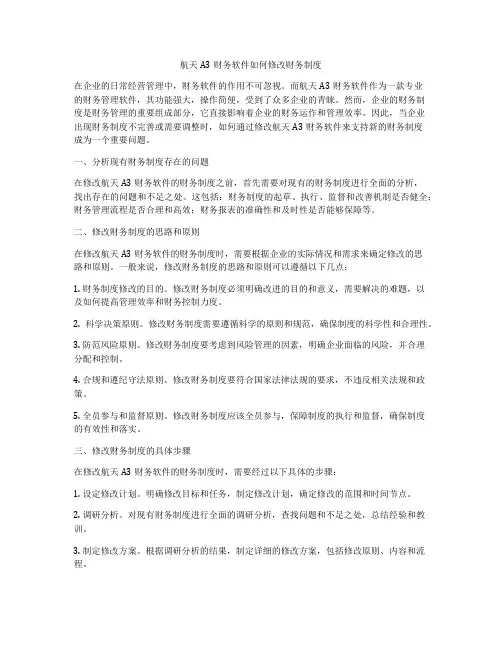
航天A3财务软件如何修改财务制度在企业的日常经营管理中,财务软件的作用不可忽视。
而航天A3财务软件作为一款专业的财务管理软件,其功能强大,操作简便,受到了众多企业的青睐。
然而,企业的财务制度是财务管理的重要组成部分,它直接影响着企业的财务运作和管理效率。
因此,当企业出现财务制度不完善或需要调整时,如何通过修改航天A3财务软件来支持新的财务制度成为一个重要问题。
一、分析现有财务制度存在的问题在修改航天A3财务软件的财务制度之前,首先需要对现有的财务制度进行全面的分析,找出存在的问题和不足之处。
这包括:财务制度的起草、执行、监督和改善机制是否健全;财务管理流程是否合理和高效;财务报表的准确性和及时性是否能够保障等。
二、修改财务制度的思路和原则在修改航天A3财务软件的财务制度时,需要根据企业的实际情况和需求来确定修改的思路和原则。
一般来说,修改财务制度的思路和原则可以遵循以下几点:1. 财务制度修改的目的。
修改财务制度必须明确改进的目的和意义,需要解决的难题,以及如何提高管理效率和财务控制力度。
2. 科学决策原则。
修改财务制度需要遵循科学的原则和规范,确保制度的科学性和合理性。
3. 防范风险原则。
修改财务制度要考虑到风险管理的因素,明确企业面临的风险,并合理分配和控制。
4. 合规和遵纪守法原则。
修改财务制度要符合国家法律法规的要求,不违反相关法规和政策。
5. 全员参与和监督原则。
修改财务制度应该全员参与,保障制度的执行和监督,确保制度的有效性和落实。
三、修改财务制度的具体步骤在修改航天A3财务软件的财务制度时,需要经过以下具体的步骤:1. 设定修改计划。
明确修改目标和任务,制定修改计划,确定修改的范围和时间节点。
2. 调研分析。
对现有财务制度进行全面的调研分析,查找问题和不足之处,总结经验和教训。
3. 制定修改方案。
根据调研分析的结果,制定详细的修改方案,包括修改原则、内容和流程。
4. 组织实施。
安排专人负责修改工作,建立相应的修改小组,组织讨论和协商,推动修改方案的实施。
A3管理软件 V11.01功能说明A3 11.01版本是在10.0版本上的一个重要版本升级,在账务、报表的库结构、采购、销售、库存、存货核算等各个业务环节进行了重大功能扩充和方便性改进,实现了一些重大业务流程和技术改造。
另外在接口变动、运行环境业有了大的变动。
下面就你单位相关的几个模块给予说明:总帐1)系统增加了反初始化功能2)对辅助项科目统计表、科目辅助项余额表、个人日报表等报表做了性能优化3)凭证录入窗口,增加了一个引入出纳账生成凭证的功能,按钮在【其他】按钮下面;4)部门普通明细账,实现连续打印功能。
打印方式为一个部门一个科目一页;一个部门的所有科目打印完成后,打印第二个部分的所有科目,每个部门的页码单独排序。
5)凭证公用设置增加选项,若凭证跟银行对过账时,修改凭证将“忽略、禁止或提示”。
6)SE升级A3工具更新;7)合同管理——合同汇总表中增加两个字段:对方单位、城市。
供应商中心1)对供应商中心初始化的性能进行了优化;2)应商帮助窗口,重新按照类型及其他分类时,重新top100客户中心1)对客户中心初始化的性能进行了优化。
2)客户帮助窗口,重新按照类型及其他分类时,重新top100现金中心1)银行对账窗口,增加筛选功能。
2)供应商结算,支持多科目、多结算方式结算;3)现金中心报表增加应付票据余额表和应付票据明细账。
4)银行余额调节汇总表老套打增加四个取数公式:银收企未收笔数、银付企未付笔数、企收银未收笔数、企付银未付笔数。
结算中心1)增加业务结算单引用请款单功能。
2)请款单审批时,增加账户透支提示。
首先在结算中心选项设置中,启用资金控制;然后再请款单录入时要求必输开户行,那么在请款单审批时就可以实时计算账户余额。
固定资产管理1)对固定资产统计汇总表、折旧计提、卡片列表等进行了性能优化;设备管理1)设备卡片上增加一个tab,显示资产折旧等相关信息。
2)设备台账增加“允许删除他人设备”权限,升级后将不允许删除他人录入的设备,需赋权。
安易版架构财务软件操作说明书
V8总账
一、系统设置
1、科目代码设置
打开科目代码设置后,左边是科目代码及科目名称,右边是核算类别,科目性质,账户格式等。
科目级别为XXXX,XX,XX,XX意思是一级代码为4位数,2级代码多两位,三级代码再多两位。
例如要在一行存款下面设置2级科目农行盐河路支行,可点新增,输入代码100201名称设为农行盐河路支行,保存就能够了。
如图
2、初始余额装入
该功能是一个初始化过程,根据建账的月份不同会出现不同的画面。
当你建账时选择从年初也就是一月份建账时,你只需要输入本年的年初余额就能够了。
如图
当你是从其它月份建立帐套的时候,你不但需要输入年初余额,还要在最后1个月输入几个月的累计发生额,或者在每月中填入每月发生额。
如图
3、外汇汇率输入
首先是对外币代码的设置,两位、三位代码都能够,然后输入外币名称,最后输入汇率,保存。
如图
4、外币余额装入
该功能的使用是需要现在科目代码中设置的,科目代码右边,账户格式,首先要设为复币式,然后保存,如图
然后再根据上面设置的录入初始余额,如图。
Aisino A3v3.0睿商应用案例2013年11月目录公司背景 (4)一、账套管理 (4)二、建立基础档案 (4)(一)公用 (4)1、企业信息 (4)2、系统启用 (4)3、部门/职员信息 (5)4、客户分类及供应商信息 (5)5、计量单位分类及计量单位信息 (6)(二)财务 (6)1、凭证字 (6)2、科目管理 (6)3、支票类型 (8)4、币种 (6)5、开户银行及银行账号 (8)(三)财务接口 (10)1、往来科目设置 (10)2、物品科目设置 (11)3、对方科目设置 (11)(四)购销存 (8)1、物品分类 (8)2、仓库 (9)3、发运方式 (10)4、组装件物料清单 (10)三、期初数据 (13)(一)总账期初余额 (13)(二)出纳系统期初 (13)(三)期初库存 (15)(四)期初单据 (16)四、日常业务处理 (17)五、代销业务专题 (32)(一)受托代销业务 (32)(二)委托代销业务 (34)六、期末业务 (35)公司背景行远公司是一家从事户外用品销售的流通性企业,主要销售各类户外用品,包括露营用品、烧烤用品、户外休闲用品等,并将这些商品进行简单的组装用于套装销售。
行远公司客户遍布国内外。
行远公司于2013年11月开始使用A3v3.0管理软件睿商灵动版进行企业信息化建设。
请根据行远公司相关资料,在AisinoA3v3.0系统中完成下列练习。
一、账套管理1、建立账套账套号:007账套名称:行远公司操作指导:打开“账套管理”(依次点开“开始”→“程序”→“航天信息A3”→“系统服务”→“账套管理”),输入用户:init,密码:system,点击“登录”。
点击“新增”,输入账套号:007,账套名称:行远公司,点击“创建”,账套创建成功后,关闭账套管理窗口。
二、建立基础档案(一)公用操作指导:双击桌面上的“Aisino A3”,输入用户:admin,密码:admin1,选择“行远公司”账套,登录日期选择2013-11-01,点击“登录”1、企业信息公司名称:行远公司税号:1100011604000990000 所属税务机关:北京2、系统启用启用日期:2013年11月启用模块:总账、报表、出纳、购销存、财税接口、财税协同操作指导:在“初始化向导”中输入企业名称和税号,选择“所属税务机关”:北京,点击“下一步”,设置“启用年”:2013,设置“启用期”11,勾选所有模块的“启用标志”,点击“下一步”,再点“下一步”,选择行业会计制度:2010企业会计准则,取消“启用往来核销”,点击“下一步”,再点“下一步”,再点“下一步”,再点“下一步”,点击“完成”。
航天信息AisinoA3总账初始化使用教程1、进入套管理创建企业帐套,具体详见。
/thread-40-1-1.html2、打开企业管理软件,通过用户名admin、密码admin1登录刚才创建的帐套,此用户是最高权限的用户,建议登陆系统后,在主界面上点修改密码按钮,修改默认密码。
3、成功登录到“企业管理软件”后,您将能在主界面左侧看到:初始化向导,如下图:4、可以在【系统管理-用户管理】中增加用户,用户账户建议使用数字或操作员姓名的拼音的缩写,用户名称为操作员的姓名,帐号生效日期和密码生效日期修改为启用日期的第一天,如启用日期为2011年7月,生效日期修改为2011-07-01。
5、给操作员分配相应的角色,选中角色点击向右的箭头。
6、在【基础设置-公用-企业信息】中录入公司名称等必须信息,公司名称会在生成报表时调用。
7、在【基础设置-公用-系统启用】中启用企业所必须的软件模块,双击选择相应的年度和期间,选中复选框保存;8、在【基础设置-财务-科目管理】中选择适合本企业的会计制度,预览科目查看是否合适,点击导入。
9、导入了科目那么如何设置明细科目呢?如:银行存款下边有工行和平支行和农行中山支行;操作步骤:点击新增,代码不用管,自动生成写上银行名称工行和平支行。
其他的科目也一样,如果供应商和客户比较多的话,建议应收和应付、预收和预付等往来科目设置辅助核算;操作步骤:双击应收账款,选中往来业务核算,点击核算项目页面,选择客户后保存,即相当于应收账款加上明细,其他往来科目操作一样。
注意:使用辅助核算后,需要在【基础设置-公用】中的客户和供应商中添加信息。
10、在【总账管理-初始化-期初余额】中,录入年累计借方、年累计贷方、期初余额,然后对账、试算。
11、基础数据设置完后,点击结束初始化。
12、初始化工作结束了,就开始录入凭证;有个小功能,凭证的最后一条分录可以通过有“+=”键自动找平,不用你在手工录入。
13、本月的凭证全部录入后,进行结转损益。
一、账套管理步骤:开始—程序—浙江爱信诺航天信息—系统服务—点击“账套管理”,用户名:init,密码:system,注意都就是大小写有区别,这里都就是小写。
账套管理主要有两个功能:1.就就是新建账套,每个公司一个账套。
怎么创建呢,点击左上角得创建按钮,弹出一个框,把账套号与账套名称给填进去,账套号数字去表示,5位数以内并且不重复就行,比如1,2,3,或者001,002,003等等,账套名称就就是公司得名字,下面那个数据库名称,我们就不要填了,软件会自动填好。
2.就就是用来备份数据,我们软件有自动备份得功能,不过要自己设置一下,怎么设置呢,大家瞧一下,上面有一个设置得按钮,点一下那个按钮,会弹出一个框,在倒数第二个空格有一个备份目录,就就是把备份得数据保存在哪里。
您可以在D盘,或者E盘里面新建一个文件夹,名字就叫“A6财务软件自动备份”,然后备份目录就选那个文件夹。
每天中午12点,只要您电脑就是开机状态,那么软件就会自动备份。
创建好了账套,设置好了备份得目录,我们就可以退出这个账套管理了,其她得所有操作,都不就是在这里,所以平时除非我们有新得单位,否则就不需要去账套管理里面操作了。
二、初始化步骤登录桌面上“A3 E票通”。
用户名:admin 密码:admin1,这里也都就是小写,密码后面就是数字1,这个用户名与密码与上面建账套得用户名与密码不一样,上面那个就是建账人用得,而这个呢则就是做账人用得,所以大家不要混淆,新得单位第一次进去做账,必须要用我们这个用户名与密码,进去之后,才能修改。
注意登录日期!进去之后,还不能马上开始做账、填凭证,还要进行初始化得基础设置:1.用户新增:左侧栏最下面,“我得系统”—系统管理—用户新增,账户可以就是您自己名字得第一个字母,也可以就是数字,只要您方便记忆就可以了。
因为这个账户,就就是以后您自己登录时要填得数据了,用户名称就就是您自己得名字。
这里要注意两点,账号生效日期与分配角色。
一、账套管理步骤:开始一程序一浙江爱信诺航天信息一系统服务一点击账套管理”用户名:in it,密码:system,注意都是大小写有区别,这里都是小写。
账套管理主要有两个功能:1.就是新建账套,每个公司一个账套。
怎么创建呢,点击左上角的创建按钮,弹出一个框,把账套号和账套名称给填进去,账套号数字去表示,5位数以内并且不重复就行,比如1,2,3,或者001,002,003等等,账套名称就是公司的名字,下面那个数据库名称,我们就不要填了,软件会自动填好。
2.就是用来备份数据,我们软件有自动备份的功能,不过要自己设置一下,怎么设置呢,大家看一下,上面有一个设置的按钮,点一下那个按钮,会弹出一个框,在倒数第二个空格有一个备份目录,就是把备份的数据保存在哪里。
你可以在D盘,或者E盘里面新建一个文件夹,名字就叫“ A6才务软件自动备份”然后备份目录就选那个文件夹。
每天中午12点,只要你电脑是开机状态,那么软件就会自动备份。
创建好了账套,设置好了备份的目录,我们就可以退出这个账套管理了,其他的所有操作,都不是在这里,所以平时除非我们有新的单位,否则就不需要去账套管理里面操作了。
二、初始化步骤登录桌面上“ A3票通”用户名:admin密码:admi n1,这里也都是小写,密码后面是数字1,这个用户名和密码和上面建账套的用户名和密码不一样,上面那个是建账人用的,而这个呢则是做账人用的,所以大家不要混淆,新的单位第一次进去做账,必须要用我们这个用户名和密码,进去之后,才能修改。
注意登录日期!进去之后,还不能马上开始做账、填凭证,还要进行初始化的基础设置:1.用户新增:左侧栏最下面,我的系统”—系统管理一用户新增,账户可以是你自己名字的第一个字母,也可以是数字,只要你方便记忆就可以了。
因为这个账户,就是以后你自己登录时要填的数据了,用户名称就是你自己的名字。
这里要注意两点,账号生效日期和分配角色。
2.企业信息:在我的系统”—点击基础设置”,把公司名称给填进去,前面打了一个红色小星号的一定要填,其他的可以填,也可以不填。
3 .系统启用:就是你打算用软件开始做几月份的账,双击启用期”下面的那个数字,1就可以修改成你想做账的月份了,月份改好了之后,在后面打个勾,然后点击左上角的保存”就可以了,我们这里只要在总账后面”打个勾就好了,出纳没什么用,就不用打了,报表模块已经默认给你启用了。
这里注意一下,如果你是2-12月份启用的话,比如说现在是6月份,我就打算在6月份用软件做账,那么你在录期初余额的时候,除了要把5月底的科目余额填到软件里面去,还要把1到5月份,每个科目的累计发生额也都要填进去,如果你只录5月底的余额,不录累计发生额的话,那么在资产负债表里面,有一列年初数它就显示不出来,而且明细账里面,期初余额,也就是上年结转,它也显示不出来;如果你是1月份启用的话,你就只需要把去年12月的余额给录进去就好了,但是你还要把今年的凭证给补填进去。
如果你每个月凭证不多的话,我们建议你还是1月份启用软件,然后补填一下凭证,这样下来,我们一年的数据,就比较完整了。
4.科目管理:在我的系统”畫础设置一财务栏一科目管理,导入一级科目,选择企业制度”,点击右下角的导入”,现在一级科目已经有了,但是一些二级科、明细科目是没有的,因为二级科目要根据每个公司的情况自己去增加的。
怎么增加二级科目呢,你找到你那个一级科目,点一下那个科目,注意是点一下,不要点两下,点了之后,会弹出一个框,科目代码一级给编好了,你不用管它,只要把二级科目的名称给填进去就好了,然后再点保存”就可以了,保存好了,如果你要继续增加,就继续把名字给录进去,如果不用增加了,就点退出”好了,这里要注意两点,第一点,如果我们原材料或库存商品下面,要增加明细,而且还要有数量的话,就不光填一个名称,还要把左边数量核算”那个框给打个勾,然后计量单位要选好,再保存就可以了。
其第二点,当你往来的单位比较多的时候,比如有上百个往来单位,那么你就不要按照上面那个方法,点新增来增加二级科目,那应该怎么增加往来的明细单位呢?我们先在科目管理里面,找到应收账款,点一下,然后再点击左上角的修改”按钮,弹出一个框,我们把左边倒数第二个选项,往来业务核算”打个勾,然后再回到左上角,点击基本信息”旁边的那个核算项目”然后再点击客户”,最后点保存”就好了。
同理,讲解应付账款的设置流程。
这里设置好了之后,我们就可以去增加往来单位的明细了。
在哪里增加呢?在我的系统”恵础设置一公用栏里面,有客户分类、客户,供应商分类和供应商,客户分类就是当你客户比较多的时候,为了方便管理,我们可以按地区给客户去分下类,比如,你可以把客户分成两个类,1杭州市,2上海市(前面的代码表示第几个分类),当然,客户你也可以不用去分类,直接增加客户的明细,点击客户”然后再点一下左上角的新增”把代码和客户的名称给填进去,代码就1001,表示杭2州市第一个客户,然后1002,1003 —直编下去。
供应商分类和供应商也是同样的道理。
应收账款的明细就增加在客户里面,应付账款的明细增加在供应商里面。
5.期初余额:录期初余额之前,一定要先把明细科目增加好,否则录的时候,只能录总金额吗,不能录明细金额了。
这里注意讲一下:怎么录明细科目的余额,怎么录数量科目的余额,怎么录辅助项目的余额,录好之后点击试算”6.参数设置:凭证删除后凭证号自动整理,摘要列显示结算信息和往来信息。
7.结束初始化。
三、总账管理上面那些步骤都操作完成之后,接下来就可以开始做账了。
1.填制凭证:点击总账管理”在下面弹出的框里面,点击填制凭证”就会弹出一个填制凭证的界面,凭证号软件已经自动编好,这个日期要注意一下,可能你现在做的是1月份的账,但是凭证上面显示的却是6月份,这就是之前我向大家强调的,登录软件的时候,有一个登录日期,要记得把那个登录日期改成你要做账的那个月底,现在我们退出软件,重新进去一下,点上面那把钥匙状的按钮注销”把登录日期改一下。
附件数就是你的原始单据数,摘要是必须要填的,自己手工填进去,科目可以选择的,双击空白的地方,或者点一下旁边的那个键盘装按钮,就可以弹出所有科目,我们再去选择自己想要的科目,这里注意演示数量核算和辅助核算的科目,以及增加科目的方法。
科目选好之后,就把借方金额填进去,比如999.99元,这里有金额线,但是没有圆角分的提示,如果你觉得看不清楚的话,你可以按下F9,把金额线给去掉,这样看起来就比较清爽一点,按回车键,我们就可以跳到贷方科目上面去了,选好贷方科目之后,我们再按回车键,跳到录贷方金额的地方,然后按一下“=那么贷方金额就不需要我们再填了,软件会自动填好。
凭证填好之后,我们点击左上角的保存”按钮,保存好了之后,我们要看前面填制的凭证,可以点击上面的前页” 首页”去查看,如果我们填了很多凭证之后,想要插入一张凭证,比如我们要在第2张凭证和第3张凭证之间,插入一张凭证,那么我就先翻到第3张凭证,然后点击新增”旁边的那个小的倒三角形就可以了,如果我们在填凭证的时候,想看某个科目的余额,我们可以先点一下那个科目,再点击上面的余额”按钮,就可以查出来了,再比如说,我们每个月,我们都要填一张相似的凭证,如计提折旧,可能我们每个月都要填这张凭证,而3如果折旧明细比较多的话,每个月都填就比较浪费时间,这时,我们就可以点击操作”按钮下面的那个保存模板”把这张凭证作为模板给保存起来,当下个月我们又要计提折旧的时候,就不用再去填一遍凭证,直接把这张模板调用出来就可以了。
这个凭证填制的界面,还要很多其他的功能,大家在使用过程中,可以自己去尝试一下,我这里就不一一讲解了。
2.审核凭证:当我们这个月所有的凭证都填好之后,就可以退出填制凭证的界面了。
我们看下面的那个做账流程,第二步就是审核凭证”其实这个步骤可以省略掉的,因为审核凭证要求换另外一个人去操作,而如果我们一个人做账的话,这一步就显得多余,所有这一步我们就不要去做了。
3.接下来往来核销,这个功能我们也不用去管它了,这个用处不大的。
4.再接下来,就是记账了,记账就相当于我们手工上的过账”也就是登明细账的过程,只要记好账了,那么本月我们的总账、明细账还有报表,就全都自动生成了。
我们点击下一步”开始记账。
5.结转损益:记好账之后,我们就可以结转损益了,结转损益是什么意思呢?我们知道,如果手工填凭证的话,我们到了月底,必须要把主营业务收入”以及那些费用类的科目,全都结转到本年利润”这个科目下面,手工结转的话,我们还必须去核算这个月我的主营业务收入金额是多少,各种费用的发生额是多少,比较繁琐,而软件上呢,为了解决我们这一烦恼,就特地设置了结转损益”这个功能,我们点击那个按钮之后,会弹出一个框,第一次结转的时候,我们要把本年利润”这个科目的代码“31填到上面那个空格里面去,然后再点击最上面的那个全选”按钮,最后点击最上面的那个生成凭证”按钮,软件就会自动帮我们核算好这个月的主营业务收入金额,各种费用的金额,然后生成一张转账凭证,把那些金额全部结转到本年利润”科目下面去。
我们把这张转账凭证保存好就行了。
因为这张转账凭证是没有记账的,所以我们还是要返回上一步,记账的过程,把这张凭证也给记账。
这里我们就重复了记账”这个步骤,大家可以放心,重复点击记账的话,那些之前已经记过帐的凭证,不会重复记账的。
但是记账这个步骤每个月都操作两遍的话,确实有点多余,所以,我们可以先结转损益,然后再一次性把所有凭证记账,这样就不用重复操作记账这个步骤了。
6.期末调汇:这个是用来处理外币业务的,我们在座各位,绝大部分都用不到外币业务,所以这一步也是不用去操作的。
7.结账:记完账之后,就表示这个月我们的业务都已经完成了,接下来我们就可以对这个月进行结束业务的操作了,点击结账,按提示进行下一步操作…4注意:结完帐之后,我们就不能对这个月再进行任何业务的操作了。
如果结完帐之后,发现这个月的凭证填错了,要进行修改,应该怎么办呢?这一点我们待会再讲。
每个月的做账的操作流程:填制凭证一一结转损益一一记账一一结账,每个月我们都要按照这个流程操作下去。
四、报表管理总账结完帐之后,我们就可以去生成这个月的资产负债表和利润表了。
点击报表”再点击资产负债表”这个时候,资产负债表是没有数据的,我们还有进行两步操作。
第一步:点击最上面的工具”再点击公式取数参数”会弹出一个框,我们选择好月份,开始期间和结束期间保持一致,旁边的开始日期”和结束日期”就不要去管它,选好之后,点击确定”第二:点击工具下面的重算全表”就可以了,稍后系统会提示你报表重算成功” 说明该月的资产负债表就已经给我们算好了,我们再点击保存”就可以了。
利润表和资产负债表的操作方法一模一样。